时间:2022-08-03 13:51:08 作者:茁婧 来源:系统之家 1. 扫描二维码随时看资讯 2. 请使用手机浏览器访问: https://m.xitongzhijia.net/xtjc/20220803/247644.html 手机查看 评论 反馈
如何用系统之家装机大师重装Win11系统?最近很多小伙伴询问小编如何重装微软推出的全新Win11系统,还有重装的方法是什么样的。小编的建议是使用系统之家装机大师进行安装,不仅操作方便还带有图文教程,十分适合各位小伙伴们的需求,那具体要如何进行操作呢?跟着小编一起来看看吧!
系统之家重装Win11系统的方法:
首先,下载【系统之家装机大师】进入工具后,工具会自动检测当前电脑系统的相关信息,点击下一步。

进入界面后,用户可自由选择系统安装,这里小编演示的是Win11安装,所以选的是Win11。注意:灰色按钮代表当前硬件或分区格式不支持安装此系统。

选择好系统后,等待PE数据和系统的下载。

下载完成后,系统会自动重启系统。

重启系统后,电脑将会进入一个启动项的选择,这时我们选择【XTZJ_WIN10_PE】回车。

进入后,系统将会自动进行备份还原,等待完成。
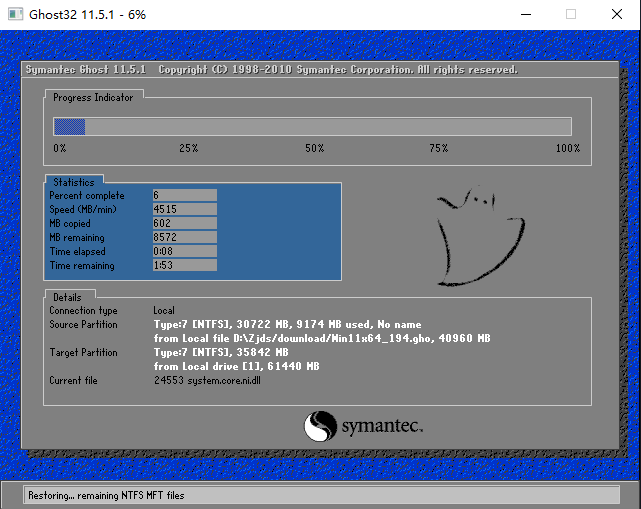
系统备份完成后,将会再次重启,自动进入系统安装界面,这时等待系统安装完成就大功告成了!

发表评论
共0条
评论就这些咯,让大家也知道你的独特见解
立即评论以上留言仅代表用户个人观点,不代表系统之家立场